بازنشانی رمز عبور اپل آیدی با چند کلیک ساده
در صورت فراموش كردن پسورد اپل ايدي چه كنيم؟
اگر ایفون، ایپد یا مک بوک داشته باشید به خوبی از اهمیت بالای خرید اپل ایدی آگاه هستید و میدانید که همین اپل ایدی باعث میشود اکوسیستم اپل بدون نقص کار کند و هماهنگی مثال زدنی بین دستگاههای مختلف آن باشد. اما به هر دلیلی اگر رمز ورود به اکانت اپل ایدی خود را فراموش کردیم باید چه کار انجام دهیم؟ همچنین اگر اپل ایدی ما قفل شد چگونه باید به آن دسترسی پیدا کنیم؟ در ادامه این مطلب به شما آموزش میدهیم که در صورت فراموش كردن اپل ايدي چه بايد كرد. پس در ادامه همراه جی اس ام باشید.
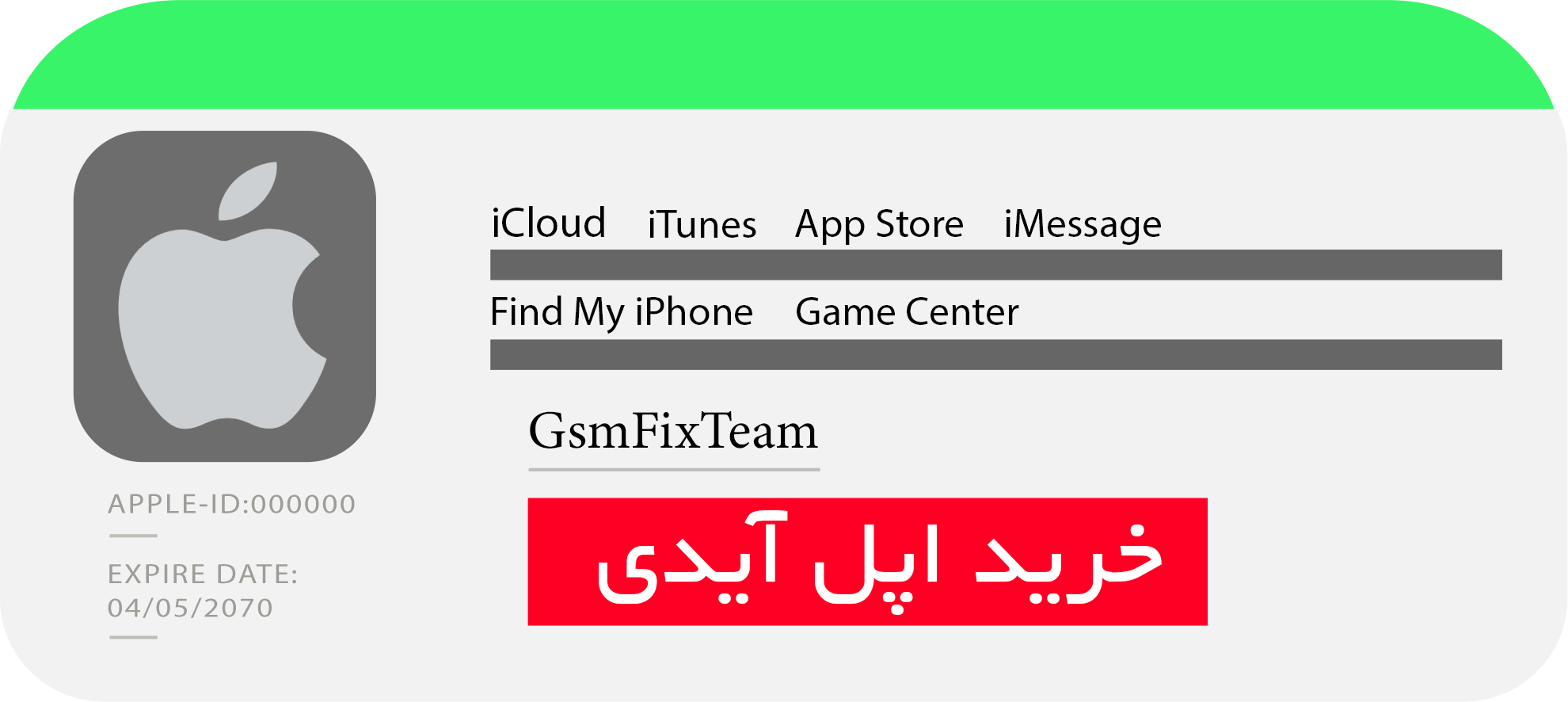
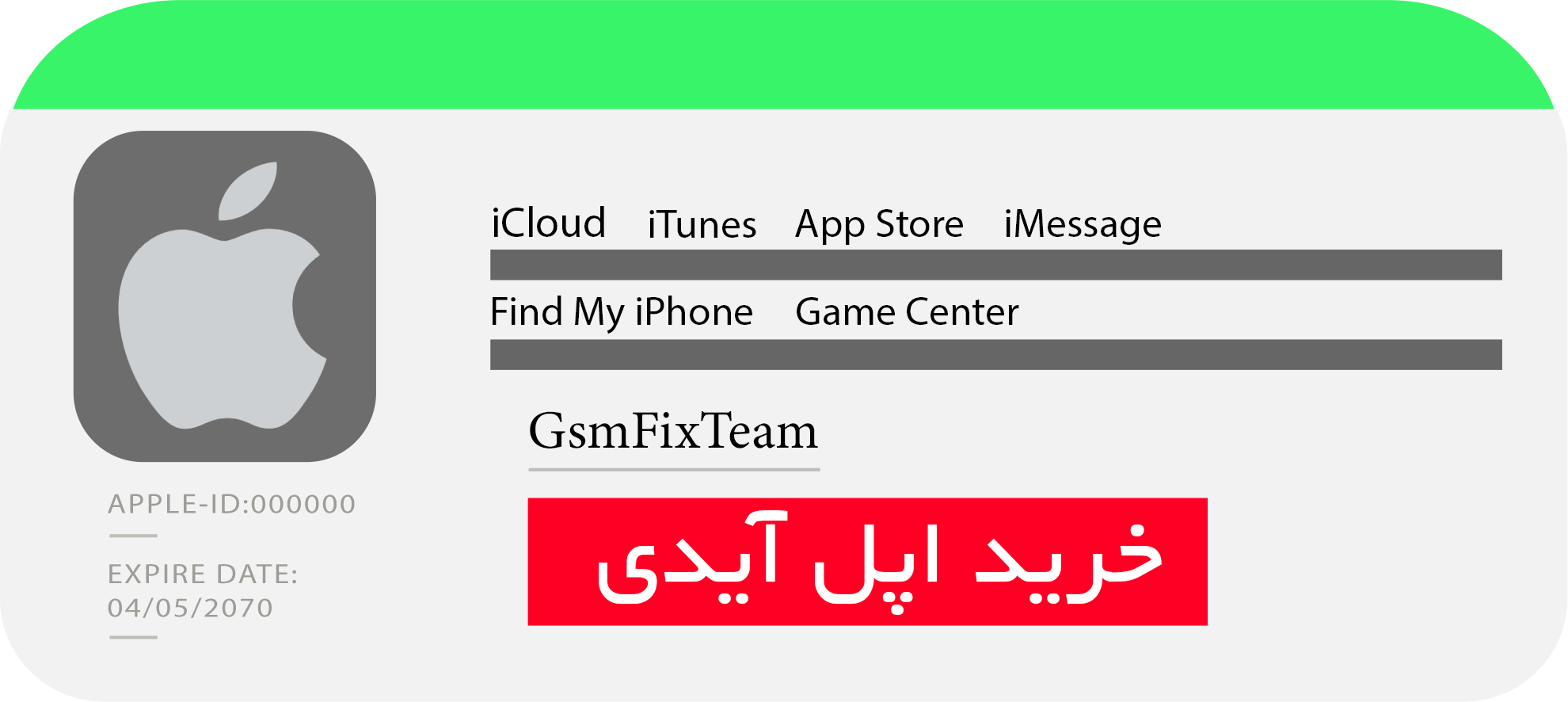
در صورت فراموش كردن اپل ايدي چه كنيم؟
در دنیای امروز ما برنامهها و اکانتهای مختلفی داریم که هر کدام از آنها نیز رمز مخصوص به خود را دارند و همین گاهی باعث میشود رمزهای خود را فراموش کنیم و به دردسر بیفتیم. در ادامه به شما آموزش میدهیم که در صورت فراموش کردن رمز اپل ایدی چه اقدامی را میتوانید انجام دهید.
باز كردن اپل ايدي فراموش شده از طریق ایمیل و سوالات امنیتی
اگر شما ورود دو مرحلهای به اپل ایدی را روشن نکرده باشید (که پیشنهاد میکنیم برای امنیت بیشتر این گزینه را روشن کنید) میتوانید با سوالات امنیتی و یا از طریق ایمیل آدرس مشکل فراموش كردن پسورد اپل ايدي را حل کرده و رمز خود را تغییر دهید.
برای این کار مراحل گفته شده در ادامه را به ترتیب سپری کنید.
- به سایت https://iforgot.apple.com/ بروید.
- ایمیل اپل ایدی خود را وارد کرده و Continue را انتخاب کنید.
- در این مرحله گزینه I need to reset my password را انتخاب کرده و مجدد Continue را بزنید.
- حال گزینه Get an email یا Answer security questions را انتخاب کرده و Continue را بزنید و در نهایت Done را انتخاب کنید. توجه داشته باشید که ما در ادامه ابتدا روش Get an email را توضیح میدهیم و سپس به روش Answer security questions ولی به طور کلی هر روشی برای شما راحتتر است همان را انتخاب کنید.
- حال ایمیل خود را باز کنید و به دنبال ایمیلی با تیتر How to reset your Apple ID password باشید.
- بعد از باز کردن ایمیل گزینه Reset now را انتخاب کنید.
- در این مرحله new password یا پسور جدید خود را وارد کرده و مجدد همین پسور را در خط پایین نیز وارد کنید و گزینه confirm را بزنید.
- در این مرحله به روی گزینه Reset Password کلیک کنید.
به همین سادگی رمز اپل ایدی شما تغییر میکند و حال به راحتی میتوانید وارد اکانت خود شوید. در ادامه به شما توضیح میدهیم که در صورت انتخاب کردن Answer security questions باید چه مراحلی را پشت سر بگذارید.
- اگر Answer security questions را انتخاب کرده باشید در اولین مرحله از شما تاریخ تولد سوال میشود که باید آن را وارد کرده و سپس Continue را انتخاب کنید.
- به دو سوال امنیتی یا security questions پاسخ دهید و مجدد به روی Continue کلیک کنید. توجه داشته باشید که این دو سوال را خود شما در فرآیند ساخت اکانت وارد کردهاید.
- اگر مراحل قبل را به درستی پشت سر گذاشته باشید در این مرحله new password یا پسور جدید خود را وارد کرده و مجدد همین پسور را در خط پایین نیز وارد کنید و گزینه confirm را بزنید.
- در این مرحله به روی گزینه Reset Password کلیک کنید.
به همین راحتی در صورت فراموش كردن رمز اپل ايدي میتوانید رمز اکانت خود را تغییر داده و به راحتی وارد اکانت اپل ایدی خود شوید.
در صورت فراموش كردن اپل ايدي و ايميل چه کنیم؟
اگر ایمیل اپل ایدی خود را به خاطر ندارید و بعد از چند سال میخواهید از آن استفاده کنید باید ابتدا با روش گفته شده در ادامه ایمیل خود را بیابید و سپس مانند آنچه در بالا گفته شد رمز ورود را در صورت فراموشی تغییر دهید و به اکانت خود وارد شوید.
به سایت iforgot.apple.com مراجعه کنید.
در این سایت اسم و فامیل خود را وارد کنید و ایمیل را تا جایی که در خاطرتان هست بزنید.
حال به روی Continue کلیک کنید تا ایمیل اپل ایدی شما یافت شود. اگر در یک بار موفق به یافتن ایمیل خود نشدید مرحله 2 را چندین بار انجام دهید.
در نهایت ایمیل اپل ایدی شما نمایش داده خواهد شد و میتوانید در صورت نیاز رمز آن را تغییر دهید.
پس در صورت فراموش كردن اپل ايدي و پسورد میتوانید ابتدا ایمیل خود را از این طریق پیدا کرده و سپس رمز خود را به راحتی طبق گفته بالا تغییر دهید.
در صورت فراموش كردن سوالات امنيتي اپل ايدي چه کنیم؟
همان طور که در بالا نیز گفته شد در مراحل تغییر رمز اپل ایدی از شما سوال میشود که میخواهید رمز خود را از طریق ایمیل تغییر دهید یا سوالات امنیتی و اگر شما سوالات امنیتی را در خاطر ندارید باید گزینه ایمیل را انتخاب کنید. مراحل را بار دیگر در این قسمت توضیح میدهیم.
- به سایتapple.com بروید.
- ایمیل اپل ایدی خود را وارد کرده و Continue را انتخاب کنید.
- در این مرحله گزینه I need to reset my password را انتخاب کرده و مجدد Continue را بزنید.
- حال گزینه Get an email را انتخاب کرده و Continue را بزنید و در نهایت Done را انتخاب کنید.
- حال ایمیل خود را باز کنید و به دنبال ایمیلی با تیتر How to reset your Apple ID password باشید.
- بعد از باز کردن ایمیل گزینه Reset now را انتخاب کنید.
- در این مرحله new password یا پسور جدید خود را وارد کرده و مجدد همین پسور را در خط پایین نیز وارد کنید و گزینه confirm را بزنید.
- در این مرحله به روی گزینه Reset Password کلیک کنید.
به همین سادگی رمز اپل ایدی شما تغییر میکند و حال به راحتی میتوانید وارد اکانت خود شوید. پس در صورت فراموش كردن رمز اپل ايدي و سوال امنيتي میتوانید از طریق ایمیل رمز خود را تغییر دهید.
در صورت فراموش كردن پسورد اپل ايدي كارتي چه کنیم؟
شاید زیاد با این جمله مواجه شده باشید که اصلا از اپل ایدی کارتی استفاده نکنید؛ چرا که در صورت فراموش کردن رمز دیگر نمیتوانید به اکانت خود دسترسی داشته باشید و همچنین امنیت کلی اطلاعات شما به خطر میافتد. پس تا حد امکان از اپل ایدی کارتی استفاده نکنید تا هم امنیت اکانت شما افزایش پیدا کند و هم این که در صورت فراموش کردن رمز عبور بتوانید بدون مشکل رمز را تغییر دهید. شما چون از امکان وارد شدن به ایمیل اپل ایدی کارتی را ندارد و همچنین از سوالات امنیتی بی اطلاع هستید وارد شدن به اکانت تقریبا غیر ممکن میشود مگر این که بتوانید به سوالات امنیتی دسترسی پیدا کنید.
در صورت فراموش كردن تاريخ تولد اپل ايدي چه کنیم؟
در این صورت پیشنهاد میکنیم از ایمیل برای تغییر رمز استفاده کنید؛ چرا که در صورت انتخاب سوالات امنیتی اولین سوالی که از شما پرسیده میشود همین تاریخ تولید است. توجه داشته باشید که به طور کلی در فرآیند تغییر پسور به نوعی شما باید اپل را متقاعد کنید که مالک اکانت هستید و به همین دلیل یا باید از اطلاعات شخصی آگاهی داشته باشید یا بتوانید وارد ایمیل اپل ایدی شوید.
پس در نهایت در صورت فراموش کردن تاریخ تولد یا فراموش كردن سوالات اپل ايدي از روش ایمیل بهره ببرید.
فراموش كردن اپل ايدي و رمز موجود به روی گوشی
تا به این مرحله به شما توضیح دادیم که در صورتی که میخواهید وارد اپل ایدی شوید و رمز آن را به خاطر نمیآورید باید چه اقداماتی انجام دهید اما در صورت فراموش كردن اپل ايدي گوشي باید چه کاری انجام داد؟
فرض کنید اپل ایدی شما به روی گوشی فعال است ولی میخواهید گوشی را بفروشید و به همین دلیل باید بتوانید اپل ایدی را از روی گوشی حذف کنید، در این صورت چه کاری میتوان انجام داد؟ در ادامه به شما آموزش میدهیم.
حذف اپل ایدی از ایفون به کمک خود ایفون
برای حذف کردن اپل ایدی از ایفون به کمک خود گوشی باید مراحل زیر را پشت سر بگذارید. پیشنهاد میکنیم در صورت داشتن اطلاعات با اهمیت به روی گوشی حتما قبل از حذف اپل ایدی از اطلاعات خود بک آپ بگیرید.
- به Settings بروید.
- در بالای صفحه به روی نام خود کلیک کنید (اولین گزینه هنگام ورود به تنظیمات).
- در این مرحله گزینه iTunes & App Store را انتخاب کنید.
- حال به روی Apple ID خود در بالای صفحه کلیک کنید.
- در این مرحله گزینه View Apple ID را انتخاب کرده و در صورت پرسش مجدد آن را تأیید کنید.
- در صفحه جدید باید گزینه Remove this Device را انتخاب کنید.
- حال با سوایپ از کناره یا با استفاده از فلش بالای صفحه بک بزنید و به صفحه قبلی بازگردید.
- به پایین اسکرول کنید تا به گزینه Sign Out برسید.
- این گزینه را انتخاب کرده و سپس رمز اپل ایدی خود را وارد کنید.
- حال گزینه Turn Off در بالا سمت راست تصویر را انتخاب کنید.
- در نهایت در صفحه بعدی Sign Out موجود در بالا سمت راست تصویر را انتخاب کنید.
به همین سادگی این کار انجام میشود.
حذف اپل ایدی از ایفون به کمک مرورگر
اگر به هر دلیلی به گوشی خود دسترسی ندارید میتوانید همین کار را از طریق مرورگر نیز انجام دهید. در ادامه این بخش به شما آموزش میدهیم که چگونه از طریق مرورگر بتوانید اپل ایدی را از روی ایفون خود حذف کنید.
- با مرورگر دلخواه به صفحه اپل اپلاید مراجعه کنید.
- در این صفحه گزینه Sign in را انتخاب کرده و نام کاربری و پسورد خود را وارد کنید.
- مراحل وارد شدن به اکانت را پشت سر بگذارید تا با موفقیت وارد اکانت شوید.
- در این مرحله به بخش Devices بروید.
- حال به روی محصول یا گوشی که میخواهید اپل ایدی خود را از روی آن حذف کنید کلیک کرده و Remove from account را بزنید.
به همین سادگی میتوانید اپل ایدی خود را از روی ایفون یا هر محصول اپل دیگری بدون هیچ دردسری حذف کنید.